إصلاح Halo Infinite Voice Chat لا يعمل
نشرت: 2023-02-19
تم إصدار Halo Infinite لكن اللاعبين أبلغوا عن مشكلات في الدردشة. عدم القدرة على استخدام الدردشة الصوتية أو اللعبة أمر محبط للاعبين لأن التواصل مع زملائهم أمر بالغ الأهمية. توجد مشكلات تتعلق بالدردشة عبر منصات Xbox و PlayStation والكمبيوتر الشخصي. تعد دردشة لعبة Halo اللانهائية التي لا تعمل هي إحدى المشكلات التي يواجهها اللاعبون. في هذا المقال ، سنناقش الأسباب المحتملة لعدم عمل دردشة Halo الصوتية اللانهائية وتقديم حلول لإصلاح مشكلة الدردشة الصوتية Halo التي لا تعمل. استمر في القراءة لإصلاح مشكلة دردشة لعبة Halo Infinite التي لا تعمل.

كيفية إصلاح الدردشة الصوتية Halo Infinite لا تعمل
يمكن أن يكون هناك العديد من الأسباب المحتملة لمشكلة هالو الدردشة الصوتية لا تعمل. تتضمن بعض الأسباب المحتملة ما يلي:
- قضايا الخادم.
- اتصال الشبكة.
- إعدادات اللعبة.
- تعارضات الأجهزة أو البرامج.
- إعدادات جدار الحماية أو الأمان.
- تحديثات اللعبة.
هذه بعض الأسباب المحتملة لمشكلة عدم عمل دردشة Halo الصوتية. من المهم ملاحظة أن السبب قد يختلف من لاعب لآخر ، ويمكن أيضًا أن تلعب مجموعة من هذه العوامل.
السؤال هل يستخدم أي شخص الدردشة الصوتية في Halo Infinite من قبل العديد من اللاعبين بشكل متكرر كلما واجهوا هذه المشكلة ويتساءل البعض الآخر لماذا لا تعمل الدردشة الصوتية Halo Infinite الخاصة بي؟ لإصلاح مشكلة دردشة لعبة هالة اللانهائية التي لا تعمل ، اتبع الطرق الموضحة أدناه. سواء كنت تستخدم Xbox أو PlayStation أو الكمبيوتر الشخصي ، نأمل أن نوفر لك الأدوات التي تحتاجها للعودة إلى اللعب والتواصل مع زملائك في الفريق بسلاسة.
لمعالجة مشكلة الدردشة الصوتية التي لا تعمل في Halo Infinite ، يمكن للاعبين تجربة الحلول التالية:
الطريقة الأولى: أعد تشغيل اللعبة وتحقق من وجود تحديثات
أحد أبسط الحلول التي يمكنك تجربتها عند مواجهة مشكلات الدردشة الصوتية في Halo Infinite هو إعادة تشغيل اللعبة والتحقق من وجود تحديثات. يمكن لهذه الطريقة غالبًا إصلاح الأخطاء ومواطن الخلل التي قد تتسبب في عدم عمل الدردشة الصوتية بشكل صحيح. من خلال إعادة تشغيل اللعبة ، يمكن أن تساعد في إزالة أي مشكلات مؤقتة قد تكون نشأت ، ويمكن أن يضمن التحقق من وجود تحديثات أن لديك أحدث إصدار من اللعبة والذي يمكن أن يحتوي على إصلاحات للأخطاء وتحسينات. إنه حل بسيط وسهل يمكنك تجربته قبل الانتقال إلى طرق أكثر تعقيدًا.
1. أغلق اللعبة واخرج منها تمامًا.
2. أعد تشغيل وحدة التحكم أو الكمبيوتر الشخصي.
3. أعد تشغيل اللعبة وتحقق من وجود أي تحديثات متوفرة.
4. قم بتثبيت التحديثات إذا كانت متوفرة وتحقق مما إذا كانت الدردشة الصوتية تعمل بشكل صحيح.
الطريقة الثانية: استكشاف أخطاء اتصال الشبكة وإصلاحها
يمكن أن يتسبب ضعف اتصال الإنترنت في حدوث تأخيرات أو قطع اتصال في نظام الدردشة الصوتية. لإصلاح ذلك ، يمكن للاعبين التحقق من اتصالهم بالإنترنت والتأكد من أنه مستقر وسريع. يوصى بإجراء اختبار سرعة للتحقق من سرعة الإنترنت ، إذا كانت السرعة بطيئة ، فقد يكون من الضروري الاتصال بمزود خدمة الإنترنت لاستكشاف المشكلة وإصلاحها. حل آخر هو محاولة إعادة تعيين جهاز التوجيه أو المودم ، مما قد يؤدي في بعض الأحيان إلى حل مشكلات الاتصال. يمكن أن تساعد هذه الطريقة في حل أي مشكلات مؤقتة في اتصال الإنترنت قد تتسبب في عدم عمل الدردشة الصوتية بشكل صحيح. إذا كنت تعاني من بطء سرعة الإنترنت ولم تكن متأكدًا من كيفية حلها ، فيمكنك الرجوع إلى اتصال الإنترنت البطيء؟ 10 طرق لتسريع دليل الإنترنت الخاص بك لمعالجة المشكلة.

اقرأ أيضًا: Halo Infinite Best PC Settings لزيادة FPS
الطريقة الثالثة: تعديل إعدادات اللعبة
في بعض الأحيان ، قد يتم تكوين إعدادات الدردشة الصوتية بشكل غير صحيح ، مما يؤدي إلى عدم عمل الدردشة الصوتية. لإصلاح ذلك ، يجب على اللاعبين التحقق من تكوين إعداداتهم بشكل صحيح ومن تمكين الدردشة الصوتية في اللعبة. يمكن أن تساعد هذه الطريقة في ضمان إعداد الدردشة الصوتية بشكل صحيح ويمكن أن تكون حلاً سريعًا للمشكلة.
1.انتقل إلى إعدادات اللعبة وانتقل إلى إعدادات الدردشة الصوتية .
2- تأكد من تمكين الدردشة الصوتية.
3. تحقق من تكوين إعدادات الميكروفون ومكبر الصوت بشكل صحيح.
4- اختبر الدردشة الصوتية لمعرفة ما إذا كانت تعمل بشكل صحيح.
الطريقة الرابعة: تشغيل Halo Infinite كمسؤول
للوصول إلى إمكانيات ووظائف محددة داخل Halo Infinite ، يجب منح الامتيازات الإدارية. في حالة مواجهة هذا الخطأ ، يمكن حله من خلال تنفيذ الخطوات الموضحة أدناه.
1. قم بالوصول إلى اختصار Halo Infinite على سطح المكتب أو في مجلد التثبيت ، ثم انقر بزر الماوس الأيمن فوقه.
2. اختر خصائص من قائمة النقر بزر الماوس الأيمن.
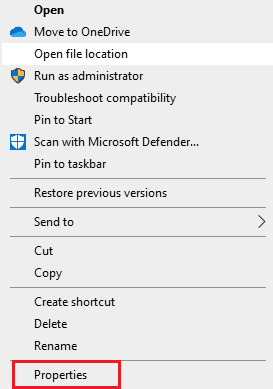
3. انتقل إلى علامة التبويب "التوافق" ، ثم قم بتمكين " تشغيل هذا البرنامج كمسؤول" عن طريق تحديد المربع.
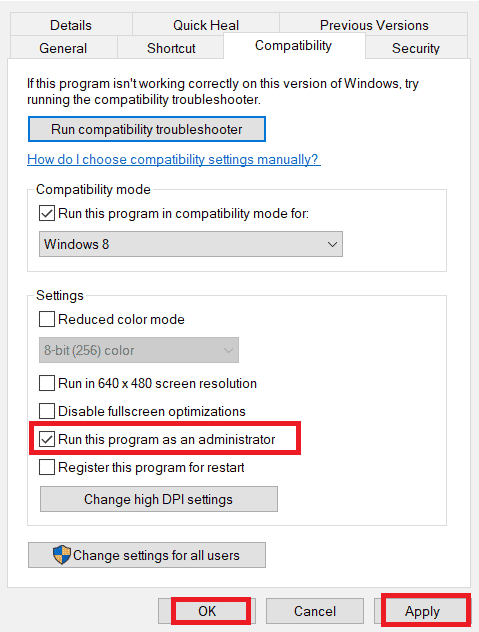
4. احفظ التغييرات بالنقر فوق "تطبيق" ثم "موافق" .
الطريقة الخامسة: تحقق من سلامة ملفات اللعبة
يمكن أن يؤدي التحقق من سلامة ملفات اللعبة إلى إصلاح مشكلة الدردشة الصوتية التي لا تعمل في Halo Infinite عن طريق فحص وإصلاح أي ملفات مفقودة أو تالفة قد تؤثر على وظائف اللعبة ، بما في ذلك ميزة الدردشة الصوتية. إذا تم العثور على ملفات اللعبة تالفة أو مفقودة ، فستقوم عملية التحقق بتنزيل واستبدال الملفات المفقودة أو التالفة ، مما يضمن أن جميع مكونات اللعبة ، بما في ذلك الدردشة الصوتية ، تعمل بشكل صحيح. اتبع دليلنا للتحقق من سلامة ملفات اللعبة على Steam.

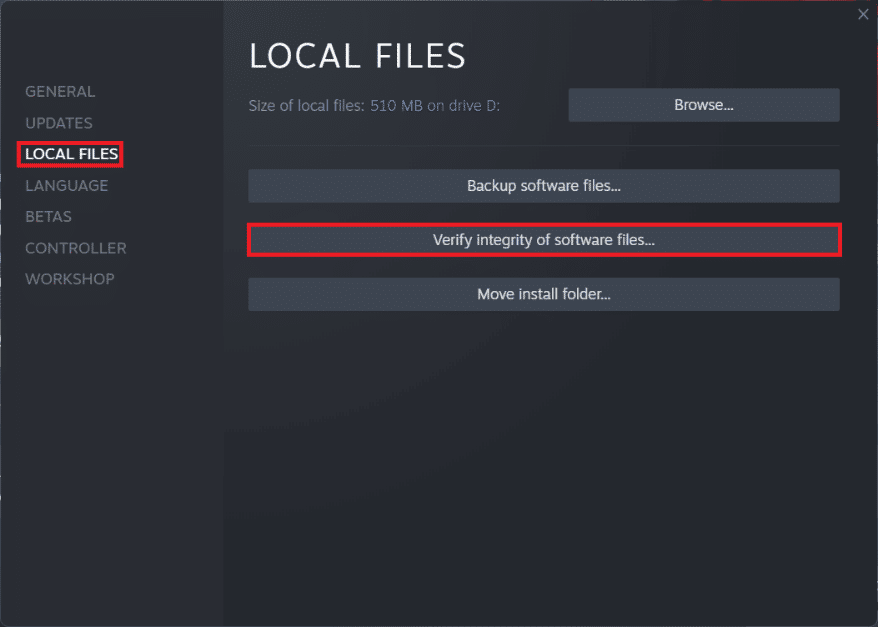
الطريقة 6: استكشاف مشكلات سماعة الرأس أو الميكروفون وإصلاحها
في بعض الأحيان ، قد لا تعمل سماعة الرأس أو الميكروفون بشكل صحيح أو غير متصل بالجهاز بشكل صحيح مما قد يتسبب في حدوث مشكلات في الدردشة الصوتية. لإصلاح ذلك ، يجب على اللاعبين التحقق من سماعات الرأس أو الميكروفون لمعرفة ما إذا كان يعمل بشكل صحيح ، والتأكد من توصيل سماعة الرأس أو الميكروفون بالجهاز بشكل صحيح والتحقق من إعدادات الجهاز للتأكد من تحديد سماعة الرأس أو الميكروفون كجهاز افتراضي لـ محادثة صوتية. يمكن أن تساعد هذه الطريقة في التأكد من أن سماعة الرأس أو الميكروفون يعملان بشكل صحيح ويمكنهما حل أي مشكلات قد تتسبب في عدم عمل الدردشة الصوتية بشكل صحيح.
اقرأ أيضًا: Fix Halo Infinite No Ping تم اكتشاف خطأ في مراكز البيانات
الطريقة السابعة: تحديث برنامج تشغيل الرسومات
يعد تحديث برنامج تشغيل الرسومات أمرًا ضروريًا لتحقيق الأداء الأمثل في Halo Infinite. تحقق من أحدث برامج التشغيل على الموقع الرسمي أو قم بتحديثها يدويًا. اتبع دليلنا 4 طرق لتحديث برامج تشغيل الرسومات في نظام التشغيل Windows 10 لإصلاح مشكلة دردشة لعبة هالة اللانهائية التي لا تعمل.
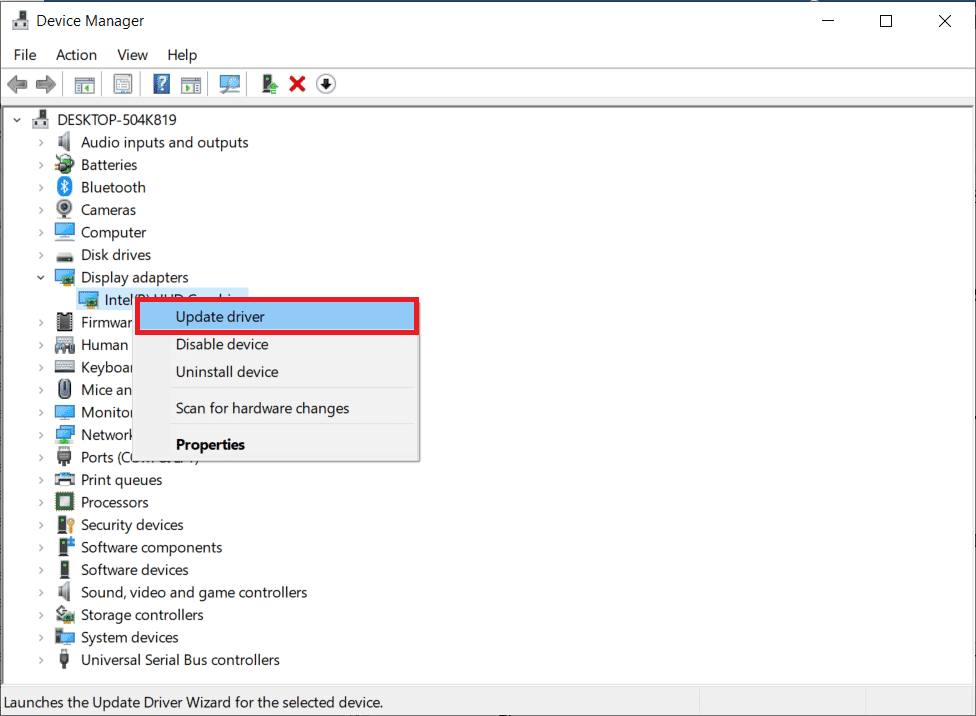
الطريقة 8: الانضمام إلى قنوات الدردشة الصوتية المختلفة
في بعض الأحيان ، قد تكون المشكلة خاصة بقناة معينة. للتحايل على ذلك ، يجب على اللاعبين استكشاف قنوات دردشة صوتية مختلفة داخل اللعبة ، وتقييم ما إذا كانت المشكلة قائمة داخل قناة معينة ، وإذا كان الأمر كذلك ، فقم بالانضمام إلى قناة مختلفة. يمكن أن يساعد هذا الأسلوب في تحديد جذر المشكلة ويحتمل أن يوفر حلًا لخلل الدردشة الصوتية.
الطريقة 9: تعطيل مكافحة الفيروسات مؤقتًا (إن أمكن)
قد يساعد تعطيل برنامج مكافحة الفيروسات مؤقتًا في حل مشكلة دردشة لعبة Halo Infinite التي لا تعمل ، حيث يمكن أن تتداخل بعض برامج مكافحة الفيروسات مع ميزات الاتصال الخاصة باللعبة. ومع ذلك ، من المهم ملاحظة أن تعطيل برنامج مكافحة الفيروسات الخاص بك يمكن أن يجعل جهاز الكمبيوتر الخاص بك عرضة لتهديدات الأمان. من المستحسن القيام بذلك مؤقتًا فقط وإعادة تمكين برنامج مكافحة الفيروسات بمجرد الانتهاء من لعب اللعبة. لتعطيل برنامج مكافحة الفيروسات مؤقتًا على جهاز الكمبيوتر الخاص بك ، اتبع الإرشادات الواردة في دليلنا كيفية تعطيل برنامج مكافحة الفيروسات مؤقتًا على نظام التشغيل Windows 10.
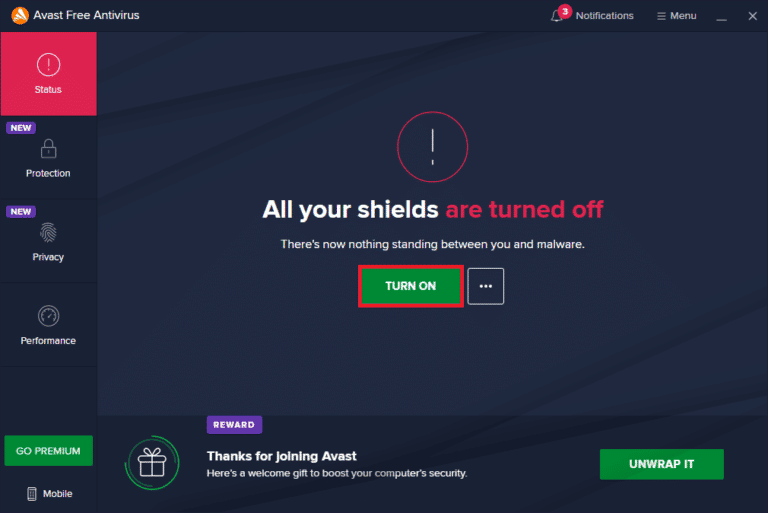
اقرأ أيضًا: Fix Halo Infinite جميع أعضاء Fireteam ليسوا على نفس الإصدار في Windows 11
الطريقة العاشرة: إعادة تثبيت Halo Infinite
إذا كانت الطرق المذكورة أعلاه لا تعمل على إصلاح مشكلة دردشة لعبة Halo Infinite ، فحاول إعادة تثبيت اللعبة كما هو موضح في الخطوات أدناه.
1. اضغط على مفتاحي Windows + I في نفس الوقت لفتح الإعدادات.
2. حدد موقع وانقر على التطبيقات.
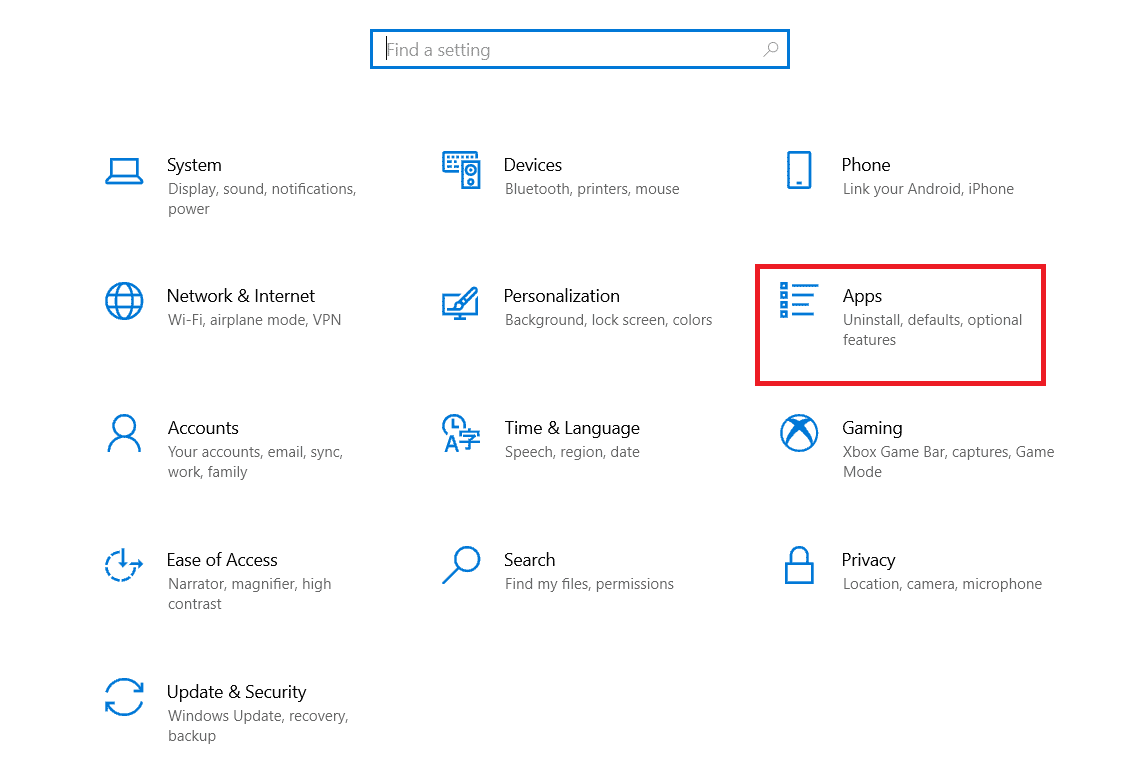
3. الآن ، انتقل إلى Halo Infinite وحدد Uninstall ( إلغاء التثبيت).
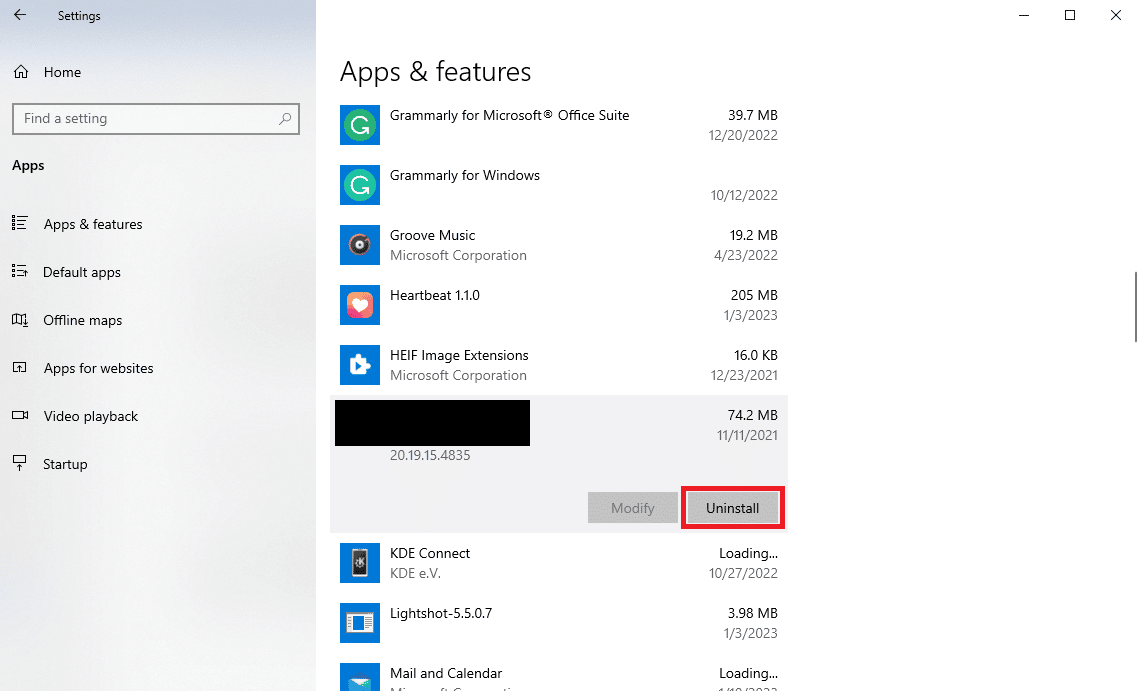
4. أخيرًا ، انقر فوق "إلغاء التثبيت" لتأكيد الإجراء.
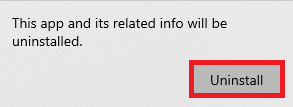
5. الآن ، افتح متجر Microsoft من قائمة البداية .
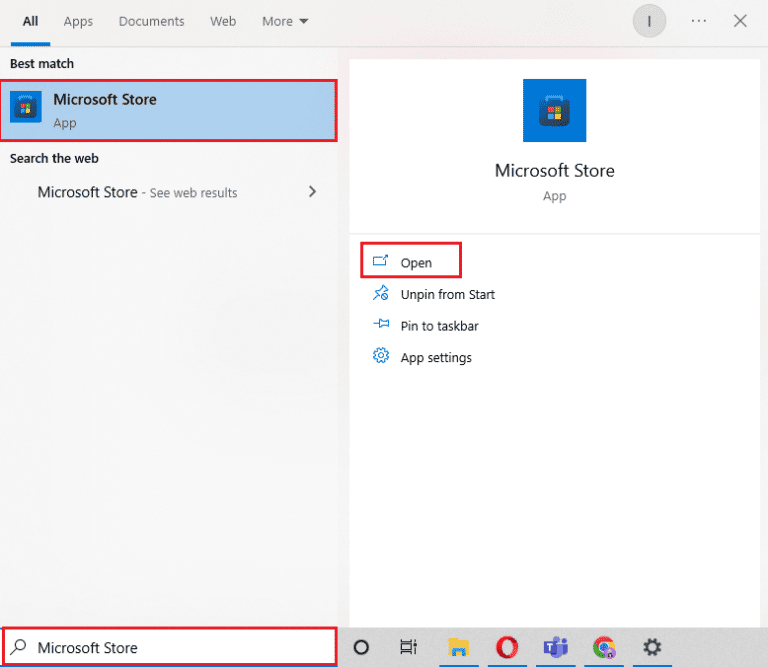
6. ابحث عن Halo Infinite .
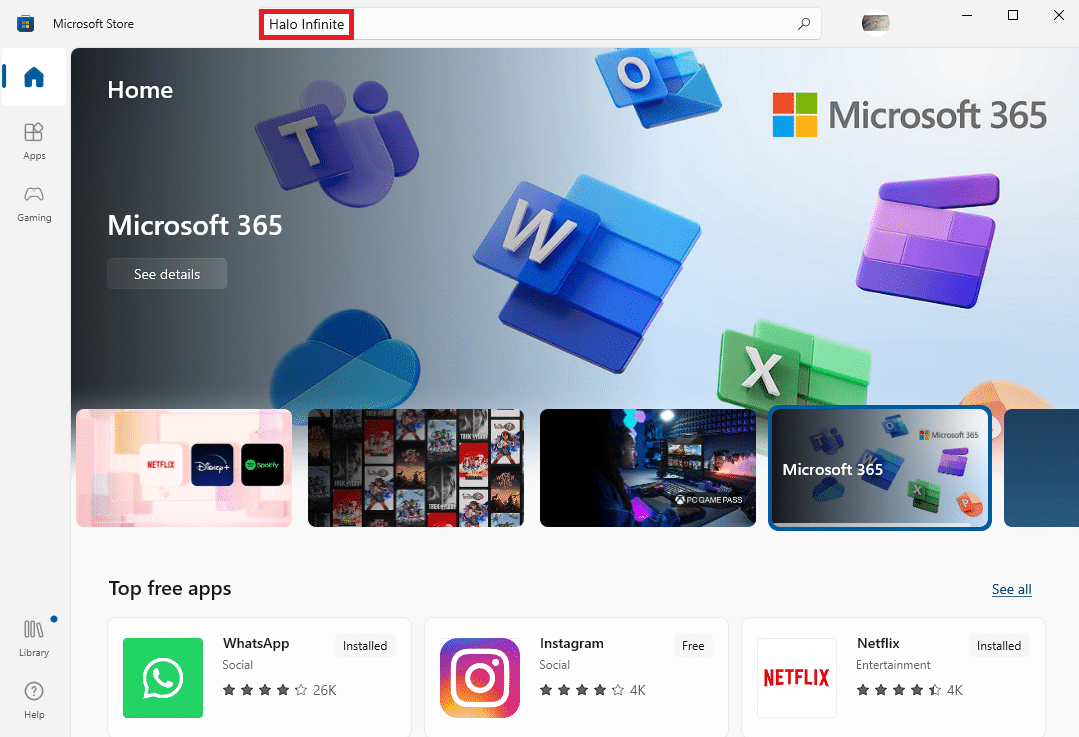
7. حدد اللعبة من النتائج ، وانقر فوق Get .
مُستَحسَن:
- إصلاح Spotify Error Code 17 على نظام التشغيل Windows 10
- إصلاح Discord Search لا يعمل على جهاز الكمبيوتر
- 12 طريقة لإصلاح مشكلة فقد الحزمة في Halo Infinite
- إصلاح التحديات التي لا تتبع على Halo Infinite
من خلال تجربة هذه الحلول ، يجب أن يكون اللاعبون قادرين على إصلاح مشكلة دردشة لعبة Halo اللانهائية التي لا تعمل وأن الدردشة الصوتية اللانهائية من Halo لا تعمل مشكلة الكمبيوتر. من المهم ملاحظة أن السبب قد يختلف من لاعب إلى لاعب ويمكن أيضًا أن تلعب مجموعة من هذه العوامل. إذا استمرت المشكلة ، يمكن للاعبين الاتصال بفريق دعم اللعبة للحصول على مزيد من المساعدة. نأمل أن يكون هذا المقال قد أزال شكوكك حول كيفية إصلاح مشكلة Halo Infinite Voice Chat التي لا تعمل . يرجى مشاركة أفكارك وآرائك في قسم التعليقات أدناه وإبلاغنا بأي مواضيع أو قضايا ترغب في معالجتها في المستقبل.
